Activation de tous les cœurs d’un processeur peut améliorer les performances et les capacités multitâches, réduire la quantité d’énergie consommée par le système et améliorer la stabilité globale de l’appareil, car les processeurs peuvent être beaucoup plus efficaces dans la gestion des erreurs inattendues.
Windows suit généralement les cœurs de processeur disponibles et les utilise ou les alloue si nécessaire. Cependant, les cœurs peuvent également être activés manuellement.
Comment activer tous les cœurs de processeur sur Windows 11
L’activation de tous les cœurs de processeur sur les ordinateurs Windows 11/10 impliquerait deux phases distinctes : la modification des paramètres du côté du micrologiciel et la configuration des paramètres du côté du système d’exploitation.
- Activer la prise en charge multicœur et l’hyperthreading
- Utiliser l’outil de configuration du système
1]Activer la prise en charge multicœur et l’hyperthreading
Alors que les paramètres du BIOS peuvent aider à activer l’option d’utilisation de tous les cœurs, l’utilitaire de configuration système peut aider à gérer et allouer efficacement les cœurs.
Activer la prise en charge multicœur
- Redémarrez le PC et entrez dans le BIOS en appuyant sur la touche F2 ou DEL, affichée à l’écran lors du démarrage.
- Vérifier Options de l’appareil sous Avancé paramètres et choisissez l’option Paramètres du processeur.
- Recherchez l’option nommée Multi-processeur.
- Modifiez la valeur des paramètres sur ENABLE pour activer tous les cœurs.
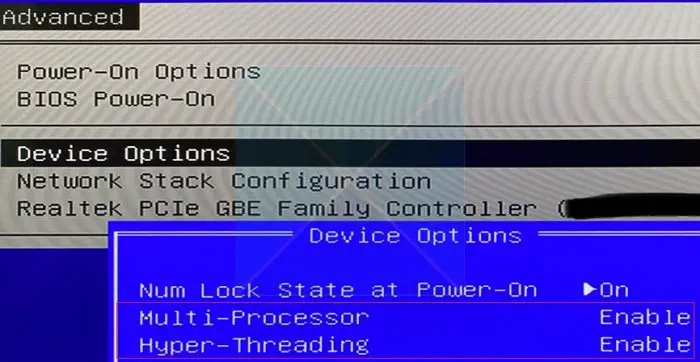
Activer l’HyperThreading
L’Hyperthreading, une technologie Intel, permet de diviser un cœur de processeur physique en 2 cœurs ou threads virtuels. Ces cœurs peuvent calculer et exécuter des instructions de manière indépendante, améliorant ainsi l’efficacité globale du système.
Une fois le support multicœur activé, l’Hyperthreading peut être activé depuis le BIOS ou l’UEFI en suivant les étapes mentionnées ci-dessous :
- Redémarrez le système et entrez dans le BIOS en appuyant sur la touche F2 ou DEL (selon le cas).
- Accédez au Processeur/Paramètres du processeur section et sélectionnez la Technologie Hyper-Threading option avec les touches fléchées.
- Appuyez sur ENTER puis sur les touches fléchées pour ACTIVER l’option.
- Presse F10 pour enregistrer les modifications et quitter
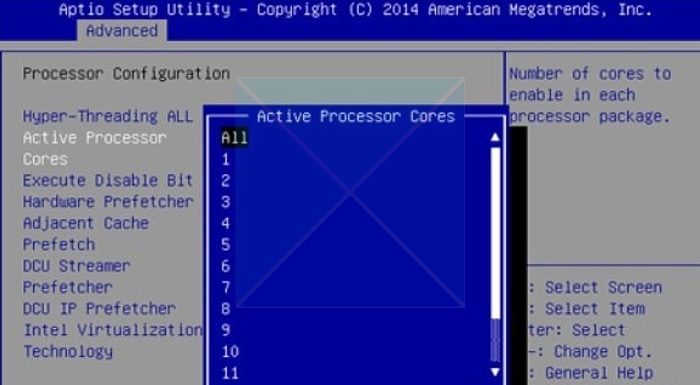
Pour confirmer que l’option a été activée :
- Ouvrez le Terminal Windows depuis le bureau
- Taper wmic et appuyez sur ENTRÉE.
- Entrez la commande mentionnée ci-dessous
CPU Get NumberOfCores,NumberOfLogicalProcessors /Format:List
à l’invite et appuyez sur ENTRÉE.
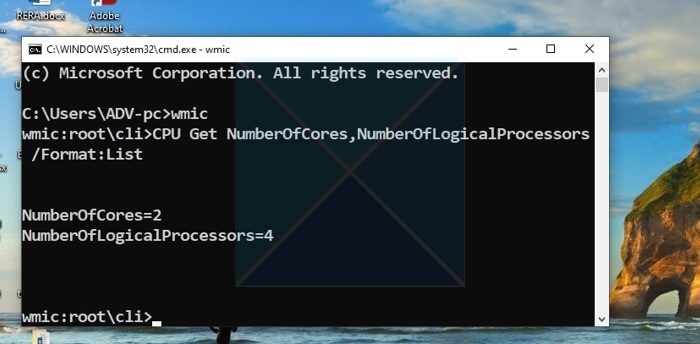
Vous pouvez également ouvrir le Gestionnaire des tâches et cliquez sur le Performance Onglet pour vérifier le nombre de cœurs et de processeurs logiques.
Le résultat afficherait le nombre de cœurs et le nombre de processeurs logiques. Si l’hyperthreading est activé, le nombre de processeurs logiques affichés sera le double du nombre de cœurs.
Lire: CONFIGURATION MULTIPROCESSEUR NON PRISE EN CHARGE Écran bleu
Note: L’hyperthreading n’est pas disponible pour quelques processeurs sélectionnés. Par conséquent, il ne peut pas être activé si le processeur installé ne prend pas en charge cette fonctionnalité.
2]Utiliser l’utilitaire de configuration système
Par défaut, tous les cœurs de votre processeur sont actifs et vous ne devez jamais définir manuellement les cœurs du processeur dans Windows 11 ; il est préférable de laisser Windows gérer votre processeur. Vous pouvez activer tous les cœurs en :
- Taper msconfig dans la barre de recherche Windows et ouvrez-la
- Allez au Botte onglet et cliquez sur Options avancées.
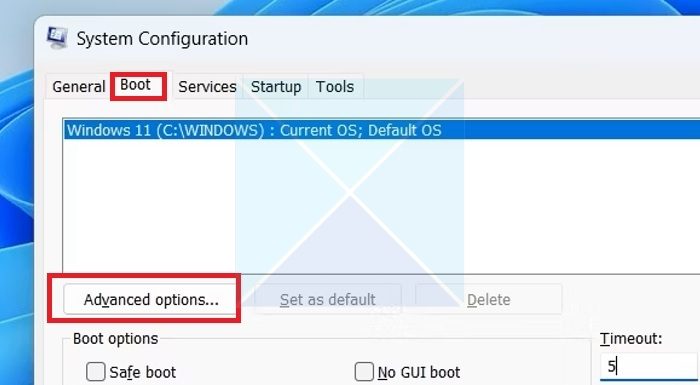
- Assurez-vous que la case du nombre de processeurs est cochée
- Sélectionnez le nombre de cœurs que vous souhaitez, puis appuyez sur OK, puis sur Appliquer
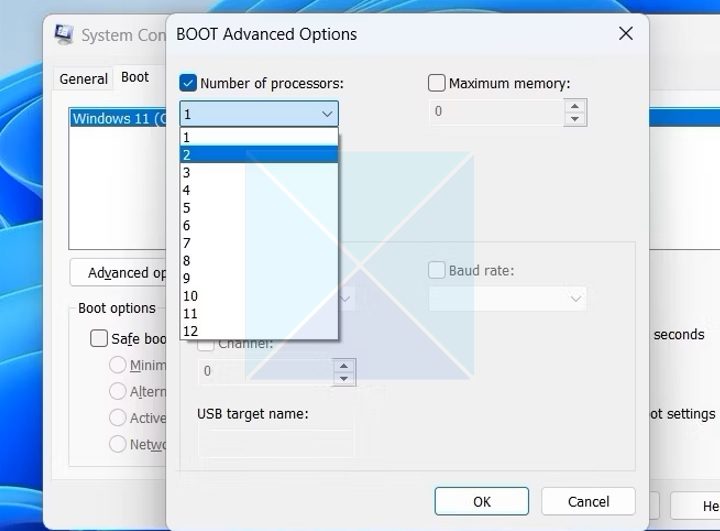
- Redémarrez le système pour que les modifications prennent effet.
J’espère que le message a été utile.
Lire: Comment activer ou désactiver le stationnement du cœur du processeur sous Windows
Que sont les cœurs de processeur ?
Les cœurs de processeur CPU sont des unités de traitement individuelles qui exécutent des instructions et effectuent des calculs. Plusieurs cœurs améliorent les performances en gérant plusieurs tâches simultanément. Les processeurs modernes ont 2 à 16 cœurs, et les systèmes haut de gamme peuvent en avoir davantage. L’hyperthreading améliore les capacités informatiques en permettant à un seul cœur de fonctionner comme deux cœurs virtuels ou logiques.
Pourquoi certains cœurs sont-ils désactivés sur mon processeur ?
Cela se produit généralement si vous achetez un processeur d’occasion ou à prix réduit. Il a également été rapporté que si le défaut est isolé dans une zone non critique, le fabricant se contente souvent de fermer la section cassée : il peut ainsi vendre la puce à un prix réduit au lieu de la mettre entièrement au rebut.
